அமேசான் ஈசிஎஸ் என்பது எலாஸ்டிக் கன்டெய்னர் சர்வீஸைக் குறிக்கிறது, இது டெவலப்பர்களை அமேசானில் டோக்கர் கொள்கலன்களை இயக்கவும், நிர்வகிக்கவும் மற்றும் அளவிடவும் அனுமதிக்கிறது. AWS (Amazon Web Service) இல் கன்டெய்னரைஸ் செய்யப்பட்ட பயன்பாடுகளை வரிசைப்படுத்துவதற்கு இது மிகவும் அளவிடக்கூடிய மற்றும் நம்பகமான மன்றத்தை வழங்குகிறது. இது AWS வழங்கும் டோக்கர் கொள்கலன் பதிவேடு. டோக்கர் கண்டெய்னர் படங்களை வைத்திருக்க, கையாள மற்றும் பயன்படுத்த டெவலப்பர்களை இது அனுமதிக்கிறது.
இந்த கட்டுரை நிரூபிக்கும்:
- அமேசான் ECS க்காக டோக்கர் படத்தை உருவாக்குவது/கட்டமைப்பது எப்படி?
- அமேசான் ECR க்கு டோக்கர் படத்தை புஷ்/அப்லோட் செய்வது எப்படி?
அமேசான் ECS க்காக டோக்கர் படத்தை உருவாக்குவது/கட்டமைப்பது எப்படி?
அமேசான் ECR களஞ்சியங்களில் படங்களை அழுத்தவும், இழுக்கவும் மற்றும் நிர்வகிக்கவும் Docker CLI பயன்படுத்தப்படலாம். Amazon ECS க்காக ஒரு கொள்கலன் படத்தை உருவாக்க, கீழே குறிப்பிடப்பட்டுள்ள படிகளைப் பின்பற்றவும்:
- டோக்கர் கோப்பை உருவாக்கவும்.
- '' மூலம் டோக்கர் படத்தை உருவாக்கவும் docker build -t
. ” கட்டளை. - டோக்கர் படத்தைச் சரிபார்க்கவும்.
- '' வழியாக டோக்கர் படத்தை இயக்கவும் docker run -t -i -p 80:80
” கட்டளை.
படி 1: டோக்கர் கோப்பை உருவாக்கவும்
விஷுவல் ஸ்டுடியோ குறியீட்டில், '' என்ற பெயரில் புதிய கோப்பை உருவாக்கவும் டோக்கர்ஃபைல் ” மற்றும் கீழே உள்ள குறியீட்டை அதில் ஒட்டவும்:
உபுண்டுவில் இருந்து: சமீபத்திய
ஓடு apt-get update && apt-get -மற்றும் நிறுவு அப்பாச்சி2 && apt-சுத்தம் பெற
ஓடு எதிரொலி 'ஹலோ AWS!' > / இருந்தது / www / html / index.html
வெளிப்படுத்து 80
CMD [ 'apache2ctl' , '-டி' , 'முன்புறம்' ]
மேலே உள்ள துணுக்கில்:
- ' இருந்து ” என்ற கட்டளையானது அடிப்படைப் படத்தைப் பயன்படுத்துவதற்கு வரையறுக்கிறது, அதாவது உபுண்டுவை எங்கள் விஷயத்தில் பயன்படுத்தவும்.
- ' ஓடு தொகுப்புப் பட்டியலைப் புதுப்பிக்கவும், ''ஐ நிறுவவும் அறிவுறுத்தல் பயன்படுத்தப்படுகிறது. அப்பாச்சி2 'இணைய சேவையகம் ' பயன்படுத்தி apt-get ” தொகுப்பு மேலாளர். ' apt-சுத்தம் பெற ” கட்டளை இனி தேவையில்லாத தற்காலிக சேமிப்பு கோப்புகளை அகற்றுவதன் மூலம் வட்டு இடத்தை விடுவிக்கிறது.
- ' எதிரொலியை இயக்கவும் 'இணைய சேவையகத்தின் ரூட் கோப்பகத்தில் ஒரு எளிய index.html கோப்பை உருவாக்குகிறது' /var/www/html 'அது செய்தியைக் காட்டுகிறது' வணக்கம் AWS! ”.
- ' வெளிப்படுத்து ” கட்டளை போர்ட் 80 ஐ வெளிப்படுத்துகிறது, இது வலை போக்குவரத்தை வழங்க அப்பாச்சியால் பயன்படுத்தப்படும் இயல்புநிலை போர்ட்டாகும்.
- ' CMD ” கட்டளையானது கொள்கலன் தொடங்கும் போது இயக்க வேண்டிய கட்டளையை குறிப்பிடுகிறது. எங்கள் விஷயத்தில், இது அப்பாச்சி வலை சேவையகம் மற்றும் அதை முன்புறத்தில் செயல்படுத்துகிறது.
இந்த டோக்கர் கோப்பு உபுண்டு அடிப்படையிலான கண்டெய்னர் படத்தை உருவாக்குகிறது, இது Apache2 வலை சேவையகத்தை நிறுவுகிறது மற்றும் போர்ட் 80 ஐ வெளிப்படுத்துகிறது.
படி 2: அமேசான் ECS க்காக டோக்கர் படத்தை உருவாக்கவும்
பின்னர், '' என்று எழுதுவதன் மூலம் டோக்கர் கோப்பிலிருந்து ஒரு டோக்கர் படத்தை உருவாக்கவும். docker build -t

டோக்கர் படம் உருவாக்கப்பட்டது.
படி 3: உருவாக்கப்பட்ட படத்தை சரிபார்க்கவும்
டோக்கர் படம் வெற்றிகரமாக உருவாக்கப்பட்டது என்பதை உறுதிப்படுத்த, கீழே பட்டியலிடப்பட்டுள்ள கட்டளையை இயக்கவும்:
டோக்கர் படங்கள்
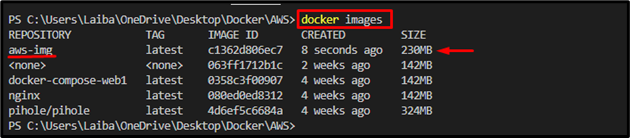
மேலே உள்ள படத்தில், ஹைலைட் செய்யப்பட்ட பகுதி டோக்கர் படம் ' aws-img ” வெற்றிகரமாக உருவாக்கப்பட்டது.
படி 4: டோக்கர் படத்தை இயக்கவும்
இப்போது, பயன்படுத்தவும் ' டாக்கர் ரன் 'உடன் கட்டளை' -டி 'மற்றும்' -நான் ” விருப்பங்கள் மற்றும் புதிதாக உருவாக்கப்பட்ட டோக்கர் படத்தை இயக்க போர்ட் மற்றும் படத்தின் பெயரை குறிப்பிடவும்:
டாக்கர் ரன் -டி -நான் -ப 80 : 80 aws-img
இங்கே:
- ' -டி ” என்ற விருப்பம் போலி-TTY டெர்மினலைத் தொடங்கப் பயன்படுகிறது.
- ' -நான் ” கொடி டோக்கர் கொள்கலனுடன் தொடர்பு கொள்ள அனுமதிக்கிறது.
- ' -ப 'போர்ட்டை ஒதுக்குவதற்கு விருப்பம் பயன்படுத்தப்படுகிறது' 80:80 ”.
- ' aws-img ” என்பது டோக்கர் படம்:

அவ்வாறு செய்யும்போது, டோக்கர் படம் ஒதுக்கப்பட்ட போர்ட்டில் இயங்கத் தொடங்கியது, அதை கீழே உள்ள ஸ்கிரீன்ஷாட்டில் காணலாம்:
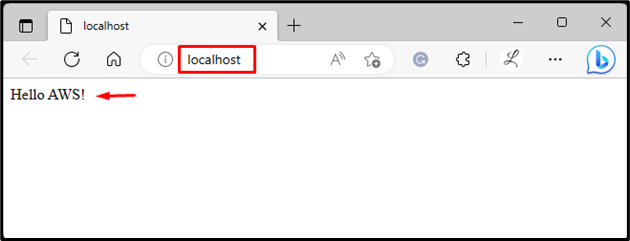
அமேசான் ECR க்கு டோக்கர் படத்தை புஷ்/அப்லோட் செய்வது எப்படி?
அமேசான் ECR க்கு கொள்கலன் படத்தை தள்ள / பதிவேற்ற, பின்வரும் படிகளைப் பார்க்கவும்:
- AWS CLI ஐ உள்ளமைக்கவும்
- அமேசான் ECR களஞ்சியத்தை உருவாக்கவும் ' aws ecr create-repository –repository-name
–region ” கட்டளை. - '' மூலம் டோக்கர் படத்தைக் குறிக்கவும் docker tag
- டோக்கரைப் பயன்படுத்தி Amazon ECR இல் உள்நுழைக.
- டோக்கர் படத்தை அமேசான் ஈசிஆருக்குத் தள்ளவும் ' docker push
” கட்டளை. - சரிபார்ப்பு.
குறிப்பு: எங்கள் அர்ப்பணிப்பைப் பாருங்கள் அஞ்சல் விண்டோஸில் AWS CLI ஐ நிறுவ.
படி 1: AWS CLI ஐ உள்ளமைக்கவும்
முதலில், வழங்கப்பட்ட கட்டளையை இயக்கவும் மற்றும் AWS CLI ஐ உள்ளமைக்க தேவையான சான்றுகளை வழங்கவும்:
aws கட்டமைக்க

குறிப்பு: AWS CLI உள்ளமைவு பற்றிய கூடுதல் தகவலைப் பார்க்க, எங்களுடையதைப் பார்க்கவும் அஞ்சல் இது பற்றி.
படி 2: Amazon ECR களஞ்சியத்தை உருவாக்கவும்
பின்னர், '' ஐப் பயன்படுத்தி டோக்கர் படங்களை பதிவேற்ற அமேசான் ECR களஞ்சியத்தை உருவாக்கவும் / உருவாக்கவும் aws ecr create-repository –repository-name

மேலே கூறப்பட்ட கட்டளை Amazon ECR இல் ஒரு களஞ்சியத்தை உருவாக்கியுள்ளது, அதை கீழே உள்ள ஸ்கிரீன்ஷாட்டில் காணலாம்:
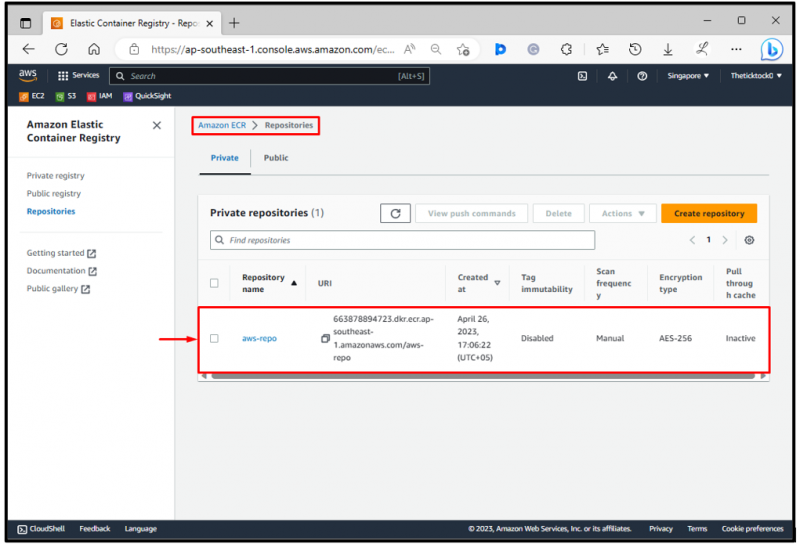
மேலே உள்ள வெளியீட்டில், ' aws-repo ” களஞ்சியத்தைக் காணலாம்.
படி 3: டேக் டோக்கர் படத்தை
இப்போது, '' ஐப் பயன்படுத்தி களஞ்சிய URL உடன் விரும்பிய டோக்கர் படத்தைக் குறிக்கவும் docker tag

படி 4: Amazon ECR இல் உள்நுழைக
அதன் பிறகு, '' ஐ இயக்கவும் aws ecr get-login-password –region
இங்கே,
- ' aws ecr get-login-password ” என்ற கட்டளையானது குறிப்பிட்ட ECR பதிவேட்டிற்கான அங்கீகார டோக்கனை மீட்டெடுக்க பயன்படுகிறது.
- ' - பிராந்தியம் ECR பதிவகம் அமைந்துள்ள AWS பகுதியைக் குறிப்பிட கொடி பயன்படுத்தப்படுகிறது. எங்கள் விஷயத்தில், இது ' ஏபி-தென்கிழக்கு-1 ” பகுதி இது ஆசிய பசிபிக் சிங்கப்பூர்.
- ' டாக்கர் உள்நுழைவு விரும்பிய டோக்கர் பதிவேட்டில் உள்நுழைய ” கட்டளை பயன்படுத்தப்படுகிறது. பதிவேட்டில் அங்கீகரிக்க, அதற்கு ஒரு பயனர்பெயர் மற்றும் கடவுச்சொல் தேவை.
- ' - பயனர் பெயர் ” விருப்பம் ECR பதிவேட்டில் உள்நுழையும்போது பயன்படுத்த வேண்டிய பயனர் பெயரைக் குறிப்பிடுகிறது. உதாரணமாக, நாங்கள் ஒரு ' AWS 'பயனர் பெயர்.
- ' -கடவுச்சொல்-stdin 'என்ற விருப்பம் டோக்கரை நிலையான உள்ளீட்டிலிருந்து கடவுச்சொல்லை மீட்டெடுக்கச் சொல்கிறது.
- ' dkr.ecr.ap-southeast-1.amazonaws.com ” என்பது ECR பதிவேட்டின் URL ஆகும். இதில் AWS கணக்கு ஐடி மற்றும் ECR பதிவகம் அமைந்துள்ள AWS பகுதி ஆகியவை அடங்கும்:

மேலே உள்ள வெளியீடு நாம் Amazon ECR இல் வெற்றிகரமாக உள்நுழைந்துள்ளதைக் குறிக்கிறது.
படி 5: அமேசான் ECR க்கு டோக்கர் படத்தை அழுத்தவும்
இறுதியாக, டோக்கர் படத்தை அமேசான் ECR க்கு ' docker push
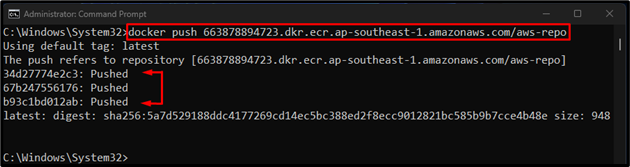
மேலே உள்ள வெளியீட்டின் படி, டோக்கர் படம் Amazon ECR க்கு தள்ளப்பட்டது.
படி 6: சரிபார்ப்பு
கடைசியாக, அமேசான் எலாஸ்டிக் கண்டெய்னர் ரெஜிஸ்ட்ரிக்குத் திருப்பி, டோக்கர் படம் அங்கு தள்ளப்பட்டுள்ளதா இல்லையா என்பதைச் சரிபார்க்கவும்:
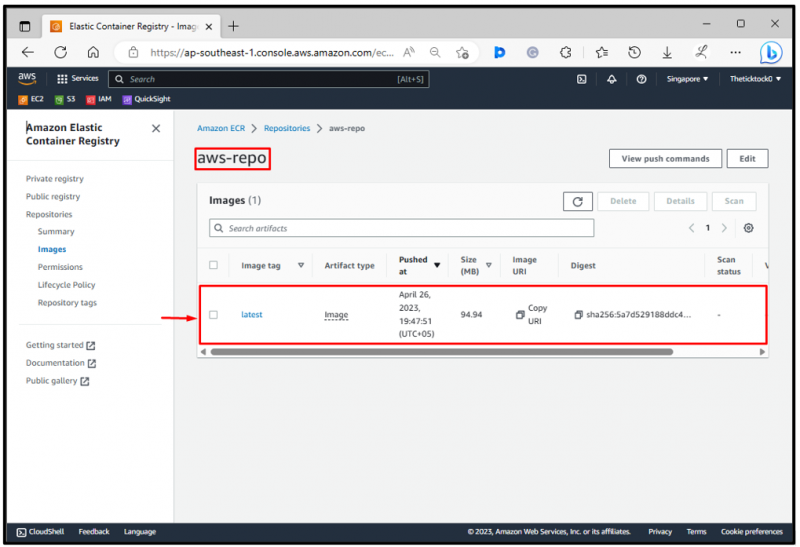
மேலே உள்ள வெளியீட்டில், டோக்கர் படம் அமேசான் ECRக்கு வெற்றிகரமாக தள்ளப்பட்டது.
முடிவுரை
Amazon ECS க்காக ஒரு கொள்கலன் படத்தை உருவாக்க, முதலில், ஒரு Docker கோப்பை உருவாக்கவும். பின்னர், '' ஐப் பயன்படுத்தி விரும்பிய டோக்கர் கோப்பிலிருந்து ஒரு டோக்கர் படத்தை உருவாக்கவும் docker build -t